Roblox Mobile에서 표시 이름을 얻는 쉬운 단계
로블록스 모바일에서 표시 이름을 얻는 방법? Roblox의 세계를 처음 접하고 프로필을 개인화하려는 경우 가장 먼저해야 할 일 중 하나는 표시 이름을 만드는 것입니다. 표시 이름은 게임 내에서 다른 플레이어와 상호작용할 때 다른 플레이어에게 표시되는 이름으로, 개성을 …
기사 읽기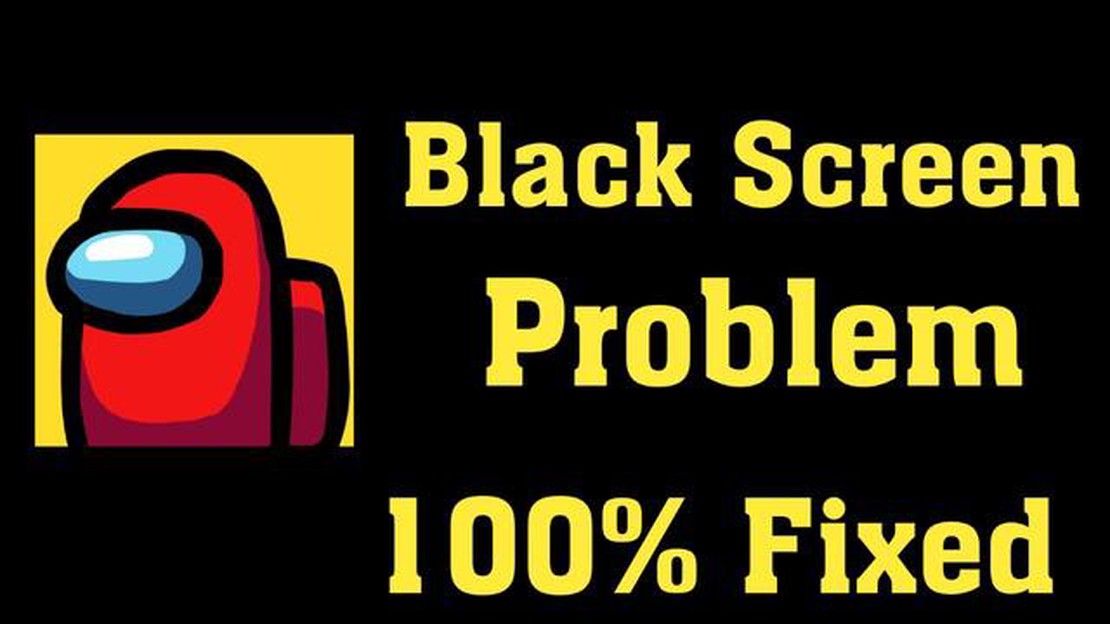
만약 당신이 어몽 어스의 팬이고 안드로이드 기기에서 이 게임을 플레이하고 있다면, 검은 화면이라는 답답한 문제에 직면했을 수 있습니다. 이 문제는 호환성 문제, 소프트웨어 결함 또는 충돌하는 앱과 같은 다양한 이유로 발생할 수 있습니다. 하지만 좋은 소식은 이 문제를 해결하고 게임을 다시 즐길 수 있도록 도와주는 몇 가지 빠른 해결 방법이 있다는 것입니다.
가장 먼저 시도할 수 있는 방법 중 하나는 기기를 재시작하는 것입니다. 이 간단한 단계로 사소한 소프트웨어 결함을 수정하고 디바이스 시스템을 새로 고칠 수 있는 경우가 많습니다. Android 기기를 재시작하려면 전원 메뉴가 나타날 때까지 전원 버튼을 길게 누릅니다. 그런 다음 ‘다시 시작’ 옵션을 탭하고 디바이스가 재부팅될 때까지 기다립니다.
재시작해도 문제가 해결되지 않으면, 우리 사이 앱의 캐시를 지워 보세요. 캐시된 데이터는 때때로 충돌을 일으키고 검은 화면 문제를 일으킬 수 있습니다. 캐시를 지우려면 Android 디바이스의 설정으로 이동한 다음 ‘앱’ 또는 ‘애플리케이션’으로 이동하세요. 설치된 앱 목록에서 아워어스를 찾아 탭한 다음 ‘캐시 지우기’ 옵션을 선택합니다.
캐시를 지워도 문제가 해결되지 않는 경우, 아더 어스 앱을 업데이트해 보세요. 개발자는 종종 버그를 수정하고 성능을 개선하기 위해 업데이트를 출시하므로 앱을 최신 버전으로 업데이트하면 검은 화면 문제가 해결될 수 있습니다. Google Play 스토어를 열고 Between Us를 검색한 다음 업데이트가 있으면 ‘업데이트’ 버튼을 탭하면 됩니다.
위의 해결 방법으로도 문제가 해결되지 않는 경우, 아더 어스 앱을 삭제했다가 다시 설치해 보세요. 이렇게 하면 검은 화면 문제를 일으킬 수 있는 손상된 파일이나 충돌하는 설정을 제거하는 데 도움이 될 수 있습니다. 앱을 삭제하려면 Android 디바이스의 설정으로 이동하여 “앱” 또는 “애플리케이션"으로 이동한 다음 목록에서 Among Us를 찾아 “삭제” 버튼을 탭하세요. 그런 다음 구글 플레이 스토어로 이동해 아더 어스를 검색한 후 다시 설치하세요.
이 빠른 해결 방법을 따라하면 Android 기기에서 아더 어스 블랙 스크린 문제를 해결할 수 있습니다. 향후 문제를 예방하기 위해 항상 기기와 앱을 업데이트하는 것을 잊지 마세요. 이제 다시 인기 있는 우주 테마 게임을 플레이하며 과제를 완료하고 사기꾼을 찾는 스릴을 만끽할 수 있습니다!
Android 기기에서 어몽 어스를 플레이하는 동안 검은 화면 문제가 발생하더라도 걱정하지 마세요. 이 문제를 해결하기 위해 시도할 수 있는 몇 가지 해결책이 있습니다:
이러한 해결 방법을 모두 시도한 후에도 검은 화면 문제가 지속되면, Between Us 지원팀에 문의하거나 게임 관련 문제 해결을 위한 온라인 포럼 또는 커뮤니티에 도움을 요청하는 것이 좋습니다.
Android 기기에서 어몽 어스를 플레이하는 동안 검은 화면 문제가 발생하는 경우, 한 가지 가능한 해결책은 게임의 캐시 및 데이터를 지우는 것입니다. 이렇게 하면 문제의 원인이 될 수 있는 손상되거나 충돌하는 파일을 해결하는 데 도움이 될 수 있습니다.
Android에서 어몽어스 캐시 및 데이터를 지우는 방법은 다음과 같습니다:
참고: 데이터를 지우면 게임 진행 상황이 초기화되므로 필요한 경우 중요한 데이터를 백업하세요.
캐시와 데이터를 지운 후 기기를 재시작하고 어몽 어스를 다시 실행하세요. 검은 화면 문제가 해결되고 게임을 문제 없이 플레이할 수 있을 것입니다.
함께 읽기: 25억 달러 규모의 '러그 풀' 혐의로 체포된 암호화폐 CEO, 40,564년 징역형에 직면
Android 기기에서 어몽 어스를 플레이하는 동안 검은 화면 문제가 발생하는 경우, 가장 먼저 해야 할 일 중 하나는 앱 자체를 업데이트하는 것입니다. 개발자는 종종 버그를 수정하고 성능을 개선하며 게임 경험을 향상시키기 위해 업데이트를 출시합니다. 최신 버전의 어몽 어스가 설치되어 있는지 확인하면 검은 화면 문제를 비롯한 많은 일반적인 문제를 예방하거나 해결할 수 있습니다.
Android 기기에서 앱을 업데이트하는 단계는 다음과 같습니다:
함께 읽기: 클래시 오브 클랜이 왜 로딩되지 않나요? 일반적인 문제 및 해결 방법
앱을 업데이트하면 종종 버그와 호환성 문제가 해결되어 보다 원활한 게임 플레이를 즐길 수 있습니다. 앱을 업데이트한 후에도 검은 화면 문제가 지속되면 다른 문제 해결 방법을 시도하여 문제를 해결할 수 있습니다.
앱을 업데이트하는 단계는 Android 버전과 사용 중인 기기에 따라 약간씩 다를 수 있습니다. 그러나 일반적인 프로세스는 대부분의 Android 디바이스에서 비슷합니다.
Android 기기에서 어몽 어스를 플레이하는 동안 검은 화면 문제가 발생하는 경우, 게임 배터리 최적화를 비활성화하는 것이 한 가지 해결책이 될 수 있습니다. 방법은 다음과 같습니다:
배터리 최적화를 비활성화하면 배터리를 절약하기 위해 기기가 게임 리소스를 제한하지 않습니다. 이렇게 하면 검은 화면 문제를 해결하고 게임 성능을 개선하는 데 도움이 될 수 있습니다.
다음 단계를 수행하면 배터리 최적화가 면제되고 화면 문제 없이 어몽 어스가 실행됩니다. 문제가 지속되면 다른 문제 해결 단계를 시도하거나 게임 재설치를 고려해야 할 수 있습니다.
Android용 어몽 어스에서 검은 화면 문제는 오래된 장치 소프트웨어, 호환되지 않는 장치 또는 게임 자체의 결함 등 다양한 요인으로 인해 발생할 수 있습니다.
Android용 어몽 어스에서 검은 화면 문제를 해결하기 위해 시도할 수 있는 몇 가지 빠른 수정 방법이 있습니다. 여기에는 게임 캐시 지우기, 기기 재시작, 기기 소프트웨어 업데이트, 게임 재설치가 포함됩니다.
게임 캐시를 지워도 문제가 해결되지 않으면 기기를 재시작해 보세요. 그래도 문제가 해결되지 않으면 장치 소프트웨어에 사용 가능한 업데이트가 있는지 확인하고 설치해야 합니다. 다른 모든 방법이 실패하면 게임을 삭제했다가 다시 설치해 보세요.
Android용 어몽 어스의 검은 화면 문제는 모든 기기에서 발생할 수 있지만, 구형 또는 호환되지 않는 기기에서 더 많이 발생할 수 있습니다. 호환성 문제를 방지하기 위해 항상 장치 소프트웨어를 최신 상태로 유지하는 것이 좋습니다.
안드로이드용 어몽 어스에서 검은 화면 문제는 무작위로 발생할 수 있지만, 일부 사용자는 다른 사용자보다 더 자주 경험할 수 있습니다. 이 문제의 발생을 최소화하려면 문서에 언급된 빠른 해결 방법을 따르고 장치 소프트웨어를 최신 상태로 유지하는 것이 중요합니다.
아니요, 게임을 재설치해도 어몽 어스에서의 진행 상황이 삭제되지 않습니다. 일반적으로 진행 상황은 서버 측에 저장되므로 계정으로 로그인하여 중단한 부분부터 계속 진행할 수 있습니다.
로블록스 모바일에서 표시 이름을 얻는 방법? Roblox의 세계를 처음 접하고 프로필을 개인화하려는 경우 가장 먼저해야 할 일 중 하나는 표시 이름을 만드는 것입니다. 표시 이름은 게임 내에서 다른 플레이어와 상호작용할 때 다른 플레이어에게 표시되는 이름으로, 개성을 …
기사 읽기메이플스토리 2가 서양 출시 2년 만에 서비스를 종료합니다. 대규모 다중접속 온라인 롤플레잉 게임(MMORPG)인 메이플스토리 2가 서양 출시 2년도 채 되지 않아 서비스를 종료합니다. 넥슨이 개발한 이 게임은 2018년 10 …
기사 읽기클래시 오브 클랜이 왜 로딩되지 않나요? 클래시 오브 클랜은 대규모의 열성적인 플레이어층을 보유한 매우 인기 있는 모바일 게임입니다. 하지만 다른 온라인 게임과 마찬가지로 기술적 문제가 없는 것은 아닙니다. 플레이어가 직면할 수 있는 가장 실망스러운 문제 중 하나는 게 …
기사 읽기포트나이트에서 무료로 나루토를 얻는 방법 나루토의 팬이면서 포트나이트 플레이어이신가요? 에픽게임즈가 나루토와 파트너십을 맺고 이 상징적인 애니메이션 캐릭터를 포트나이트 세계관으로 가져왔으니 운이 좋으시네요. 이번 콜라보레이션을 통해 플레이어는 나루토의 잠금을 해제하고 …
기사 읽기포켓몬스터 소드에서 마스터볼은 어떻게 얻나요? 노련한 포켓몬 트레이너라면 마스터볼이 얼마나 강력하고 가치 있는 아이템인지 잘 알고 계실 겁니다. 이 희귀하고 탐나는 아이템을 사용하면 어떤 포켓몬이든 반드시 잡을 수 있으므로 포켓몬 도감을 완성하고 강력한 적을 물리치는 …
기사 읽기멀티플레이어 마인크래프트 월드는 어떻게 만드나요? 마인크래프트의 팬이면서 게임 경험을 한 단계 더 발전시키고 싶으신가요? 멀티플레이어 마인크래프트 월드를 만들면 친구 또는 전 세계의 다른 플레이어와 소통할 수 있는 좋은 방법이 될 수 있습니다. 이 단계별 가이드에서는 …
기사 읽기